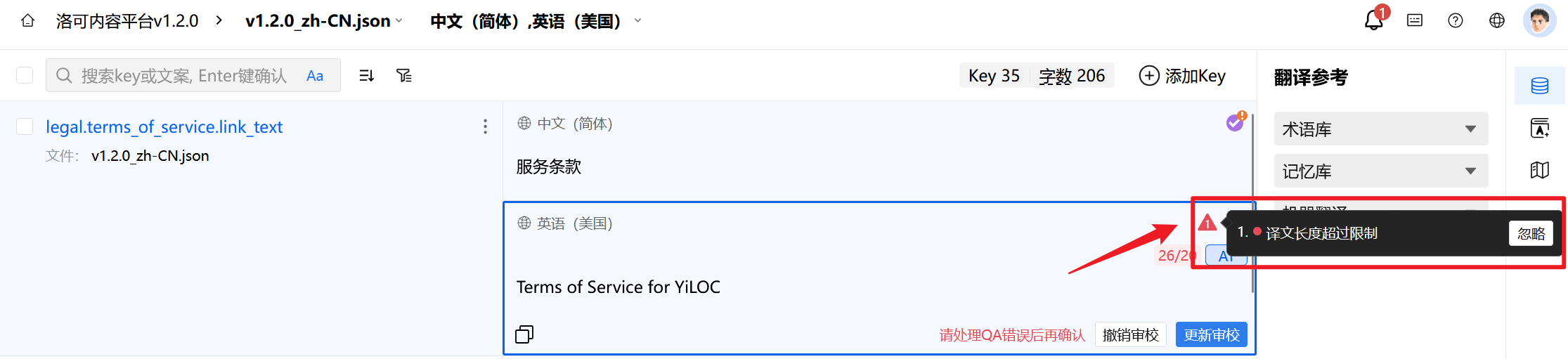设置译文长度
您可以在YiLOC编辑器为译文设置字数上限,以避免译文超框的界面显示问题。
为单个Key设置译文长度
1. 在编辑器中,点击Key的【编辑】按钮。
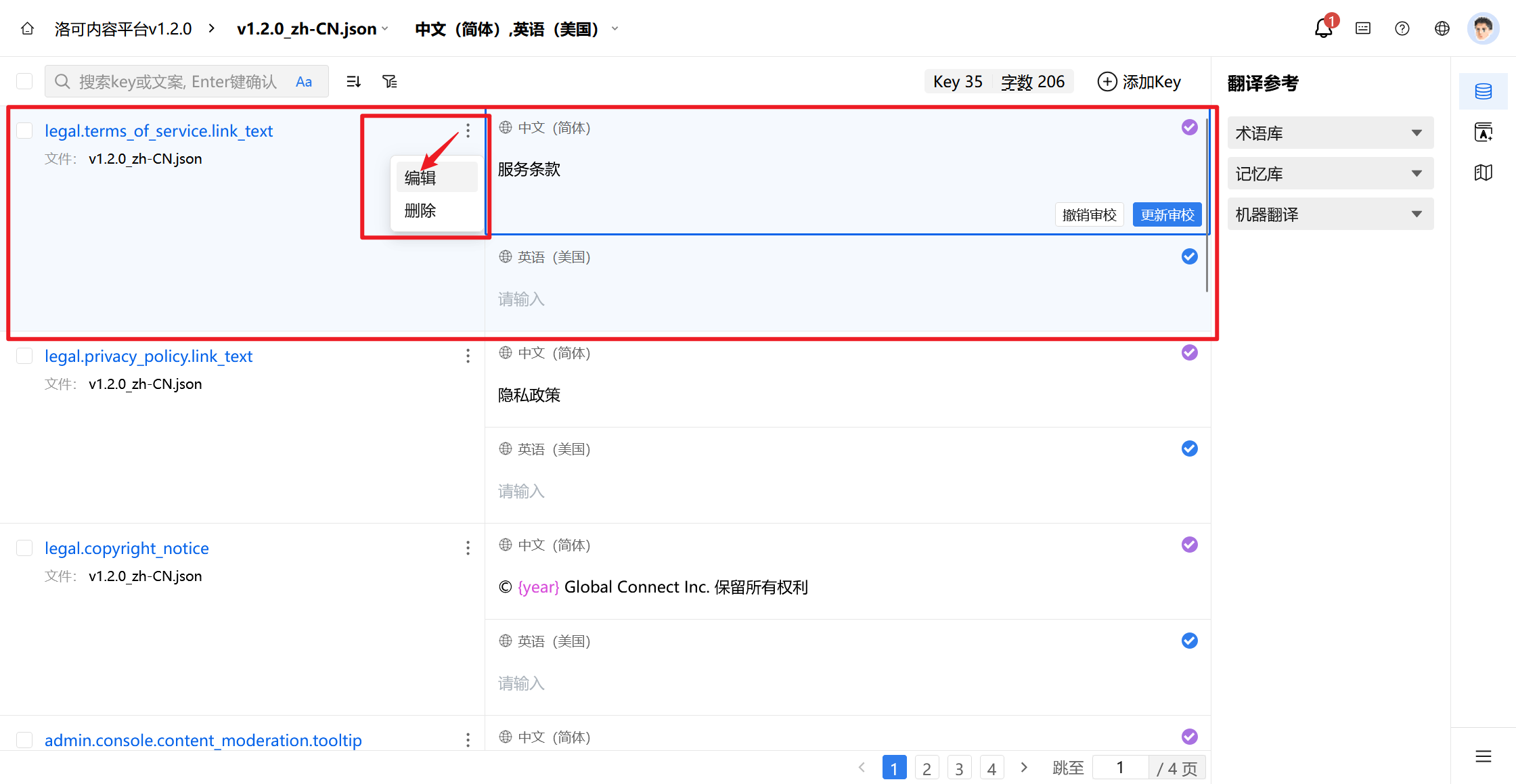
2.在编辑Key的弹窗中,选中【限制译文字符长度】选项,并填写字符数上限。
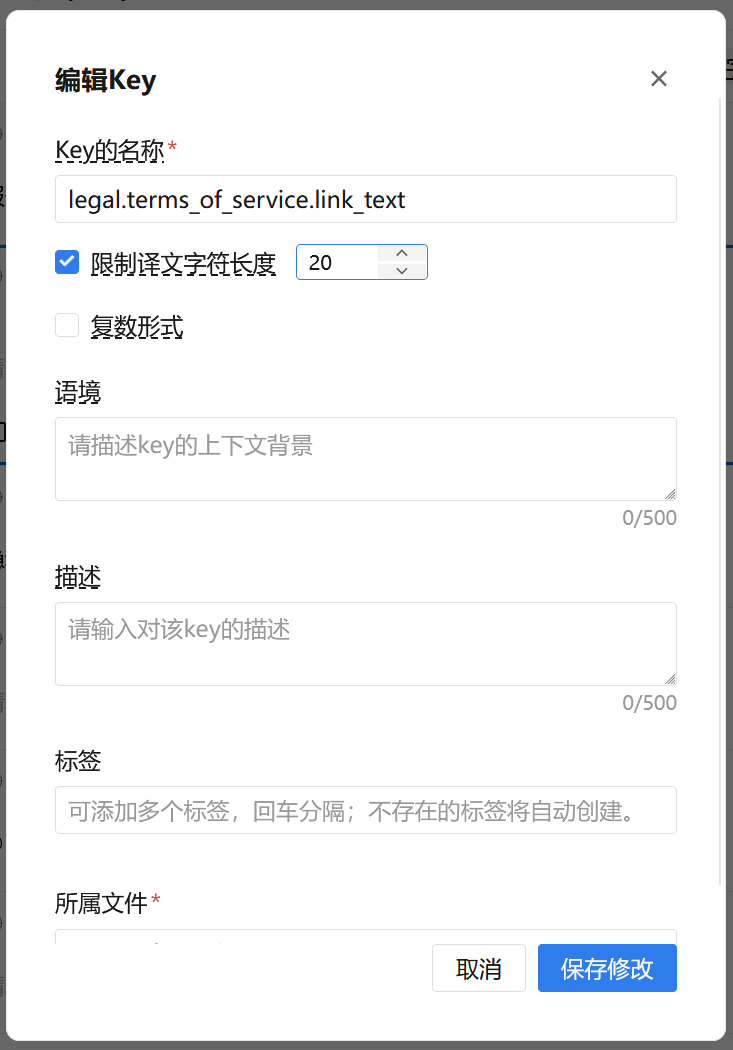
3.填写完毕后,点击【保存修改】按钮,系统将提示您“保存成功”。此时译文输入框中将显示当前译文长度和译文字符长度上限。

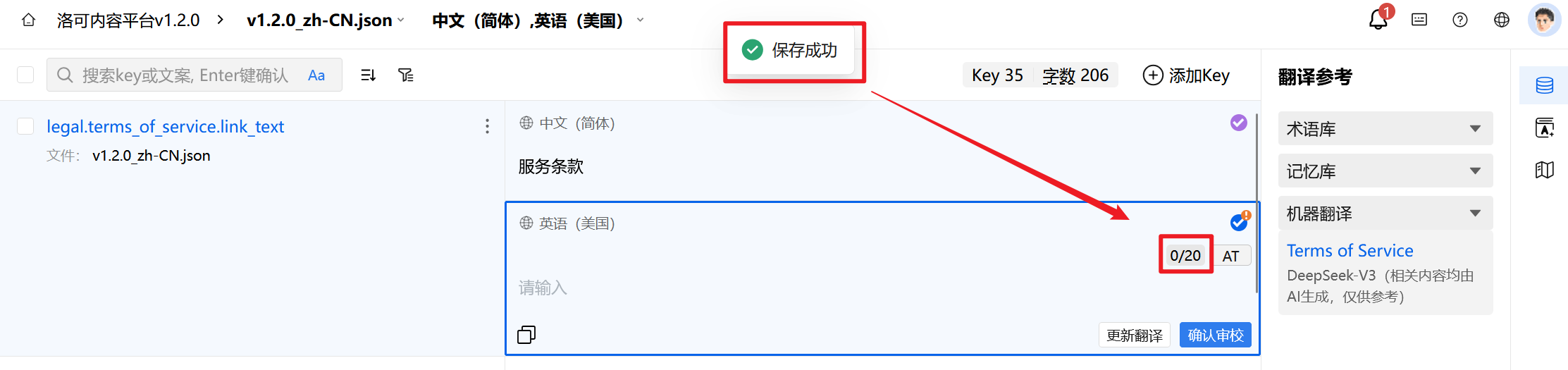
4. 设置成功后,在编辑过程中,如您输入的译文超过了设置的字符长度上限,则界面将标红提示字符数。
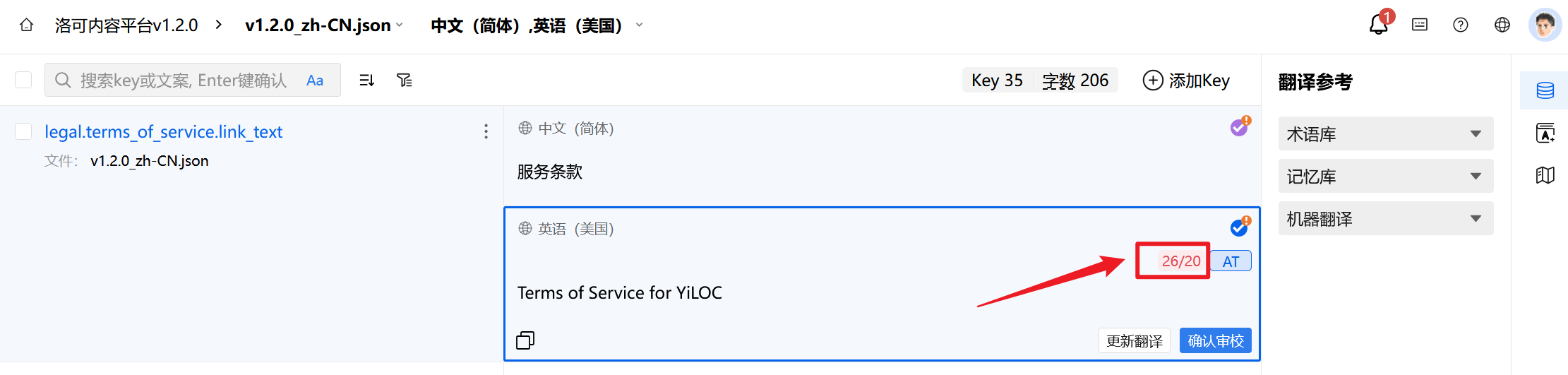
如该项目同时勾选了“译文长度超过限制”的QA规则,则界面将同时出现QA标识。
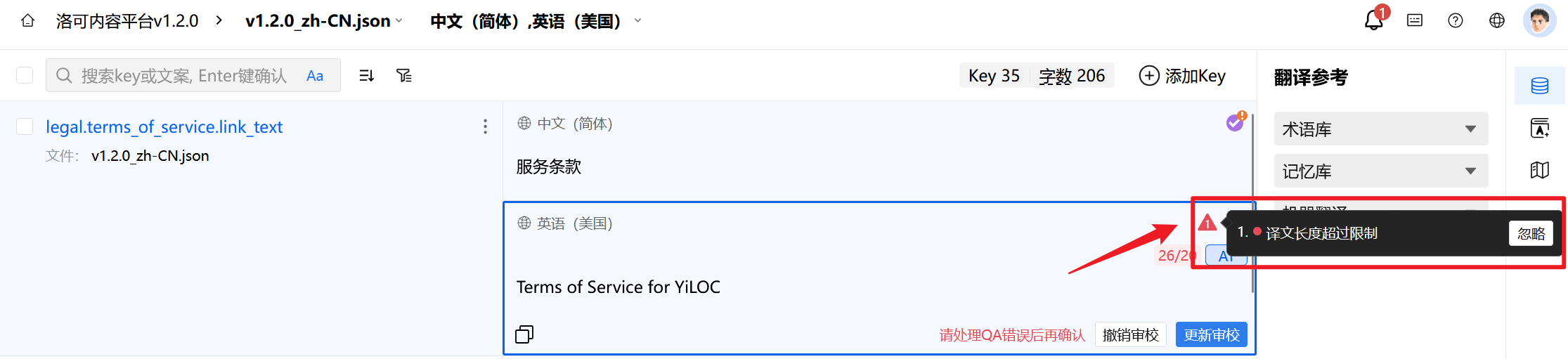
为多个Key批量设置译文长度
1.如您需要为Key批量设置译文长度,则可在编辑器中勾选多个Key,并在批量操作弹窗中选择【限制译文字符长度】选项,点击【确认】按钮。
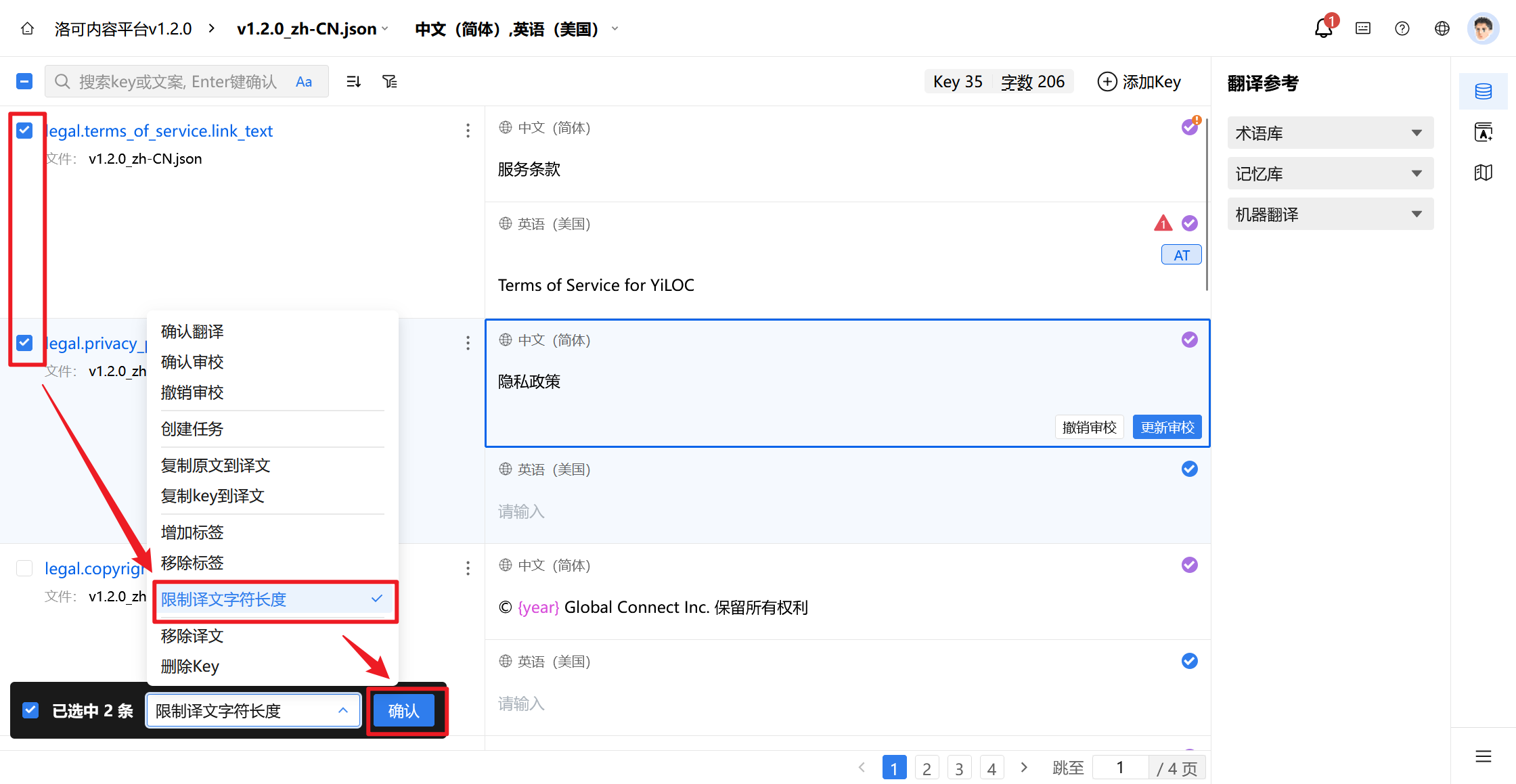
2. 在【限制译文长度】弹窗中,您可以按照字数或者按照比例设置译文长度上限。
- 按字数限制:输入最长字符数即可,支持输入正整数。
- 按比例限制:输入一个译文长度/源语言文案字符数的最高比例,支持输入正整数。YiLOC会根据您设置的百分比自动折算为对应译文字数。
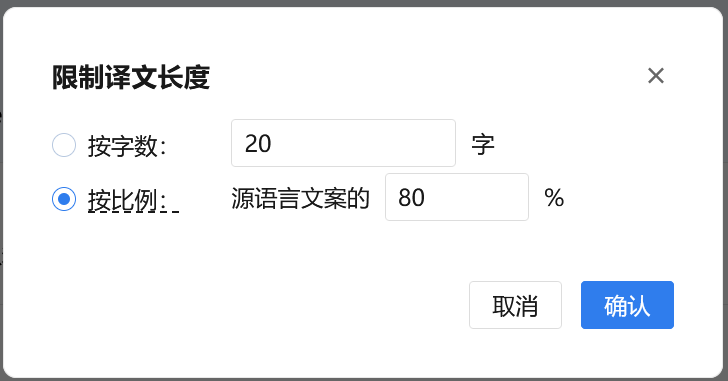
提示
如您选择按照比例限制译文长度,当原文字数变更时,译文的长度不会根据比例动态变更,请您再次设置。
3. 设置完成后,点击【确认】按钮即可。
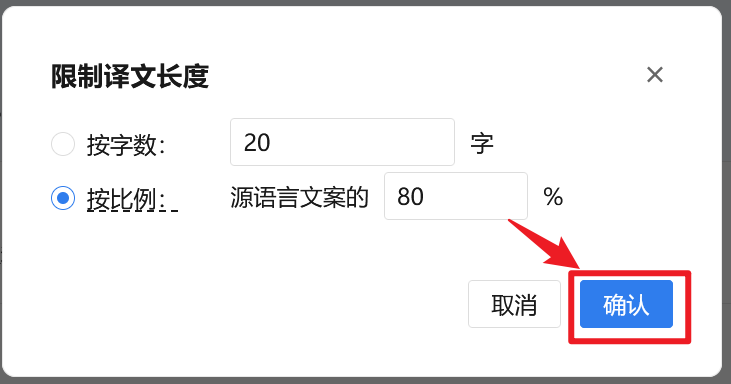
4. 设置成功后,在编辑过程中,如您输入的译文超过了设置的字符长度上限,则界面将标红提示字符数。
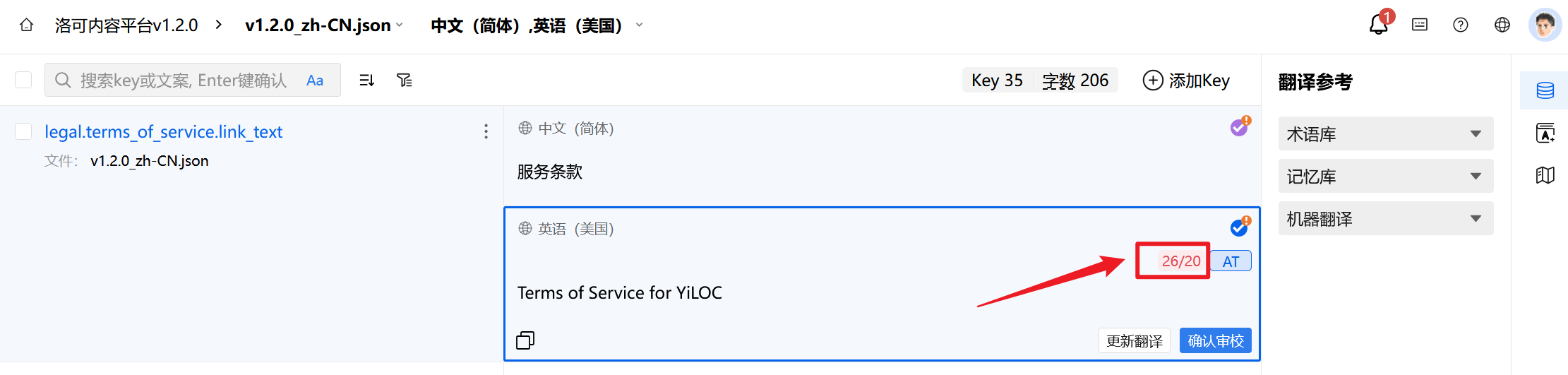
如该项目同时勾选了“译文长度超过限制”的QA规则,则界面将同时出现QA标识。